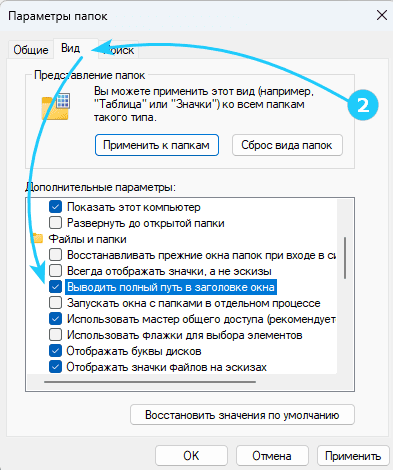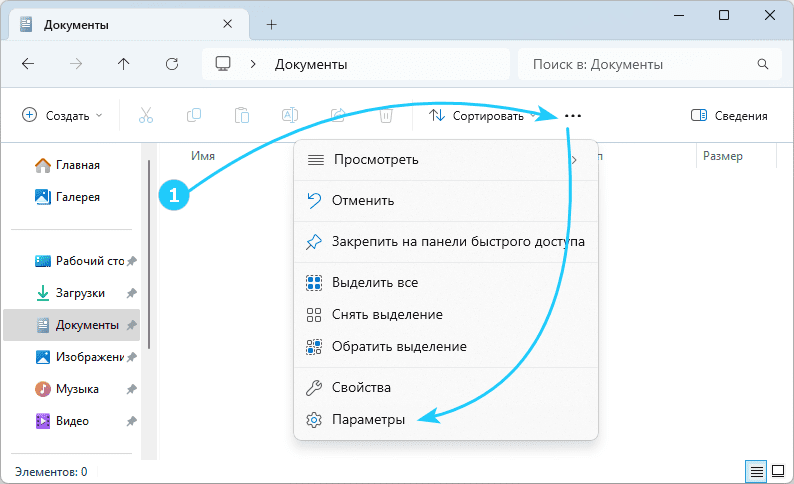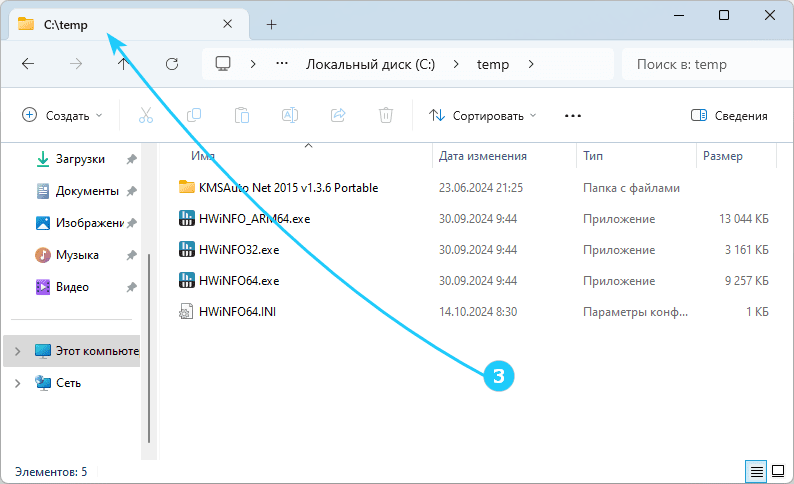!Несмотря на то, что в Проводнике по умолчанию не отображается полный путь для папок,
пользователь может включить в настройках отображение полного пути к текущей папке в заголовке окна или вкладки Проводника.
пользователь может включить в настройках отображение полного пути к текущей папке в заголовке окна или вкладки Проводника.
О том, как это сделать, мы и расскажем в этой статье.
Как показать полный путь к текущей папке в Проводнике Windows 11:
- Сначала в Проводнике откройте меню по трём точкам в панели инструментов и выберите пункт Параметры.
Также в параметры проводника можно попасть, воспользовавшись комбинацией Win + R и выполнив control folders.
- Затем в открывшемся окне перейдите на вкладку Вид и включите опцию Выводить полный путь в заголовке окна в разделе Файлы и папки.
- После применения настройки полный путь к папке будет указываться в заголовке вкладок Проводника.